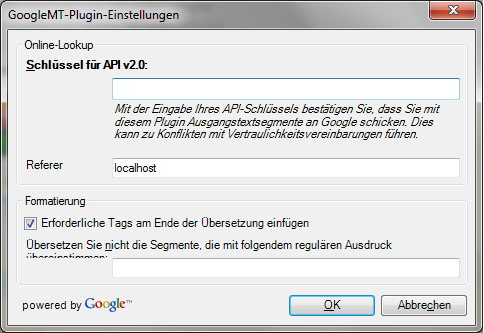|
In diesem Dialogfeld können Sie das Verhalten des Plugins für die maschinelle Übersetzung von Google steuern. Sie können die an Google gesendete Referer-Seite festlegen, Ihren API-Schlüssel eingeben und festlegen, dass bestimmte Texte nicht zur Übersetzung an Google gesendet werden sollen.
Erste SchritteRufen Sie im memoQ-Anwendungsmenü Optionen > Optionen auf. Klicken Sie alternativ in der Symbolleiste für den Schnellzugriff auf das Symbol Optionen. Daraufhin wird das Dialogfeld Optionen angezeigt. Klicken Sie auf die Kategorie Maschinelle Übersetzung, und klicken Sie in der Zeile für GoogleMT – Plugin für die maschinelle Übersetzung auf Optionen. VerwendungAbschnitt Online-Lookup: •Referer: In diesem Textfeld können Sie eine URL (Webadresse) festlegen, die vom GoogleMT-Plugin an Google gesendet wird. Dabei muss es sich um die Adresse einer Webseite oder eines Servers handeln, über die bzw. den die Anforderung der maschinellen Übersetzung gesendet wird. In vielen Desktop-Umgebungen ist diese Angabe nicht relevant. Der Standardwert lautet localhost. •Textfeld Schlüssel für API v2.0: Für die Verwendung dieser Schnittstelle müssen Sie einen Schlüssel eingeben, den Sie von Google erworben haben. Geben oder fügen Sie diesen Schlüssel in das Textfeld ein. Achtung: Seit Herbst 2011 wird die API der Version 1 nicht mehr von Google unterstützt. Stattdessen wird die API der Version 2 verwendet. Befolgen Sie dazu die Anweisungen von Google. Zudem kann das Verfahren zum Abrufen eines Schlüssels für die Verwendung der API unter Umständen von Google geändert werden. Abschnitt Formatierung und Lookup: •Kontrollkästchen Erforderliche Tags am Ende der Übersetzung einfügen: Sofern dieses Kontrollkästchen aktiviert ist, werden in memoQ alle erforderlichen Tags aus dem Ausgangstext an das Ende des maschinell übersetzten Zieltexts kopiert, wenn ein Segment übersetzt wird. Wenn das Kontrollkästchen deaktiviert ist, werden keine Tags in das Zielsegment kopiert. Das Kontrollkästchen ist standardmäßig aktiviert. •Textfeld Übersetzen Sie nicht die Segmente, die mit folgendem regulären Ausdruck übereinstimmen: Sie können hier einen regulären Ausdruck eingeben. Wenn ein Segment mit dem regulären Ausdruck übereinstimmt – das heißt, wenn im Segment eine Reihe von Zeichen vorhanden ist, die dem regulären Ausdruck entsprechen, wird dieses Segment nicht an den maschinellen Übersetzungsdienst von Google gesendet. Beispiel: Wenn Sie Segmente, die Dollarbeträge enthalten, nicht senden möchten, geben Sie in dieses Textfeld USD [0-9]+ oder $ [0-9]+ ein. NavigationKlicken Sie auf OK, um die Einstellungen zu speichern. Klicken Sie auf Abbrechen, um dieses Dialogfeld zu schließen, ohne Änderungen vorzunehmen. Aktivieren Sie das Kontrollkästchen Plugin aktivieren, und klicken Sie dann auf Anwenden oder auf OK.
|